آموزش بازیابی عکسهای مخفی گوشی

شاید تصور کنید بازگرداندن تصاویر مخفی گوشی، که آنها را با ترفندهایی، مخفی کرده اید، تنها با معکوس کردن همان روش های مخفی کردن امکان پذیر است. اما خوب است بدانید که روش های برگرداندن تصاویر مخفی گوشی موبایل، متنوع هستند و شما به راحتی می توانید با انجام روش هایی ساده، به تصاویری که مخفی کرده اید دسترسی پیدا کنید. بسیاری از این راه ها، حتی به اندازه مخفی کردن تصاویر و فایل ها نیز پیچیده نیستند. به همین دلیل ما در این مطلب، انواع روش های بازیابی عکسهای مخفی گوشی را برای شما شرح داده ایم تا در مواقع لازم از آنها استفاده کنید.
روش های برگرداندن تصاویر مخفی گوشی موبایل، متنوع هستند و شما به راحتی می توانید با انجام روش هایی ساده، به تصاویری که مخفی کرده اید دسترسی پیدا کنید.
نحوه بازگرداندن تصاویر مخفی گوشی
بیشتر گوشی های هوشمند قابلیت مخفی کردن تصاویر را دارند که در بعضی از موارد می تواند بسیار کاربردی باشد. اما اگر بنا به هر دلیلی تمایل داشتید این فایل ها را از حالت پنهان بودن خارج کنید، با انجام روش هایی ساده می توانید به نتیجه ای که می خواهید برسید.
استفاده از گالری گوشی برای بازگرداندن تصاویر مخفی، استفاده از برنامه فایل منیجر، استفاده از فایل مخفی شده برای نمایش محتوای پنهان و استفاده از گوگل کروم برای مشاهده عکس های مخفی شده در گالری، از روش های بازگرداندن تصاویر مخفی گوشی هستند که در این مطلب آنها را به شما معرفی می کنیم. در اینجا لازم به ذکر است کارشناسان تعمیر موبایل در مرکز زودکمک به صورت 24 ساعته آماده پاسخگویی به شما عزیزان می باشند.
استفاده از گالری گوشی برای بازگرداندن تصاویر مخفی
برای انجام این روش، باید طبق مراحل زیر عمل کنید:
1- وارد گالری گوشی شوید و آلبوم مورد نظر خود را انتخاب کنید.
2- از طریق منوی سه نقطه، به قسمت تنظیمات یا Settings بروید و گزینه Show hidden items را انتخاب کنید. با فعال کردن این گزینه، همه فایل ها و تصاویر مخفی، نمایش داده می شوند.
3- به این صورت شما شما با انجام این روش از بازگرداندن تصاویر مخفی گوشی، به تصاویر مورد نظر خود دست پیدا می کنید. دقت کنید که اگر گزینه Show hidden items وجود نداشته باشد، به این معنی است که آلبوم مورد نظر شما، دارای تصاویر مخفی نیست. برای بررسی آلبوم های دیگر، باید همین روش را اجرا کنید.
4- اگر می خواهید تنها تعدادی از عکس های پنهان شده را از حالت مخفی خارج کنید، کافی است که آلبوم مخفی شده را باز کنید و تصاویر مورد نظر خود را انتخاب کنید. سپس دوباره به منو سه نقطه بروید و در قسمت settings، گزینه Show items را انتخاب کنید. به این ترتیب بازگرداندن تصاویر مخفی گوشی خود را با موفقیت انجام می دهید.
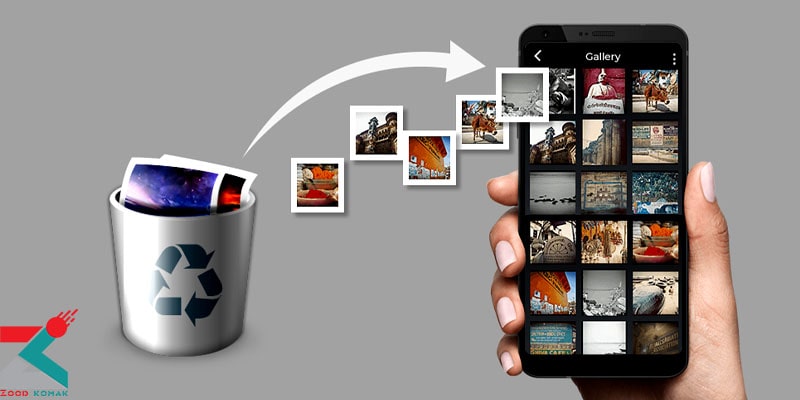
استفاده از برنامه فایل منیجر
استفاده از برنامه فایل منیجر برای بازگرداندن تصاویر مخفی گوشی یکی از روش های کاربردی است که برای انجام آن باید به ترتیب زیر عمل کنید:
1- اگر در گوشی خود فایل منیجر یا پوشه مدیریت فایل ها را دارید، آن را باز کنید. اما اگر این برنامه را ندارید، باید با مراجعه به فروشگاه گوگل پلی، یک برنامه فایل منیجر مانند ES File Explorer را دانلود و نصب کنید. چون داشتن این برنامه برای بازگرداندن تصاویر مخفی گوشی اهمیت دارد.
2- پس از اجرای فایل منیجر، به بخش تنظیمات یا Settings این برنامه بروید و گزینه Show Hidden Items را بزنید تا تصاویر مخفی موجود در گالری شما، نمایش داده شوند.
3- در برخی از برنامه های فایل منیجر، به طور مستقیم گزینه ای با عنوان Show Hidden Items وجود دارد که با انتخاب آن، فایل های مخفی نمایش داده می شوند.
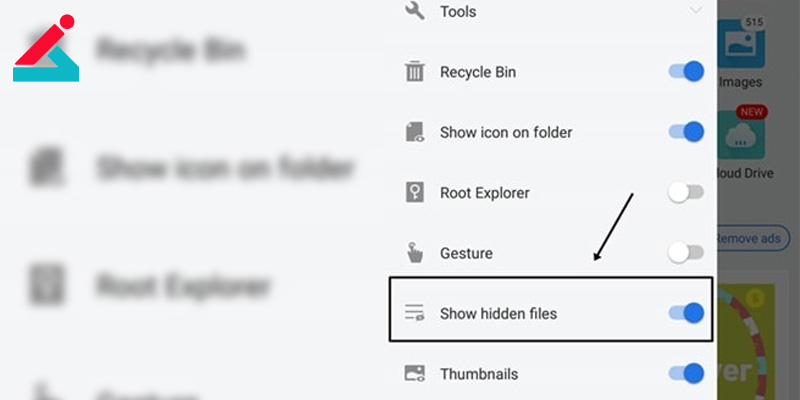
4- پیشنهاد می کنیم که اگر به دنبال بازگرداندن تصاویر مخفی گوشی هستید، تنها در بخش تصاویر به دنبال آن نباشید. چون ممکن است آنها را در پوشه های دیگری ذخیره کرده باشید و حالا آنها را به خاطر نداشته باشید.
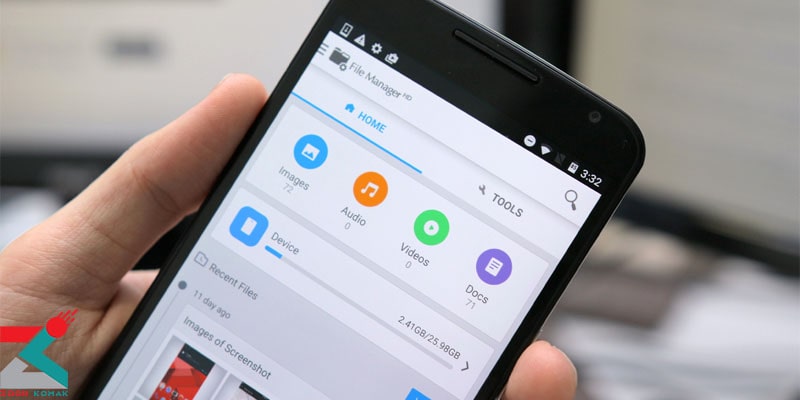
استفاده از فایل مخفی شده برای نمایش محتوای پنهان
برای بازگرداندن تصاویر مخفی گوشی، باید به همه فایل های گوشی خود دسترسی داشته باشید. برای همین باید به قسمت فایل منیجر بروید و مراحل زیر را انجام دهید:
-
به پوشه ای بروید که فایل یا تصاویر خود را در آن مخفی کرده اید.
-
منو گوشی را باز کنید و به قسمت Settings بروید.
-
در این قسمت، گزینه Show hidden files را تیک بزنید تا فعال شود. بعد از انجام این مراحل از روش بازگرداندن تصاویر مخفی گوشی، تصاویر و فایل های پنهان شما نمایش داده می شوند.

استفاده از گوگل کروم برای مشاهده عکس های مخفی شده در گالری
یکی از راحت ترین روش های برگرداندن تصاویر مخفی گوشی موبایل، استفاده از مرورگر گوگل کروم است. این مرورگر یکی از سریع ترین و کاربردی ترین مرورگرها است که در بسیاری از گوشی های اندرویدی، به صورت پیش فرض وجود دارد.
برای بازگرداندن تصاویر مخفی گوشی و همچنین فایل های پنهان، شما باید در قسمت آدرس بار مرورگر گوگل کروم، عبارت file:///sdcard/ را تایپ کنید. به این ترتیب، محتوای حافظه گوشی شما، در قالب یک فایل HTML به نمایش در می آید. بنابراین، شما می توانید وارد فایل های نمایش داده شده شوید و محتوای آنها را مشاهده کنید.
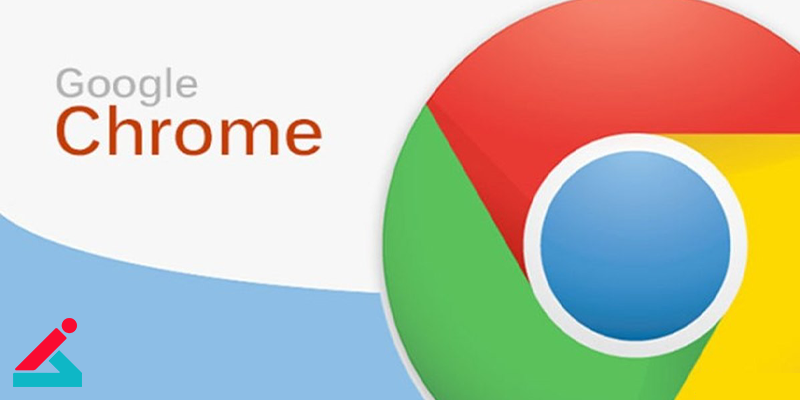
بازیابی عکس های مخفی موبایل با استفاده از Google Photos
یکی از راههای ریکاوری عکس و فیلم در دستگاههای اندرویدی استفاده از Google Photos است. یک ابزار اختصاصی گوگل است که فضای ذخیره اضافی مورد نیاز برای ذخیره عکس های خود را در فضای ابری در اختیار شما قرار می دهد. این یک پلت فرم قابل اعتماد با رمزگذاری کامل از انتها به انتها است که از دسترسی متجاوزان به عکس های ذخیره شده جلوگیری می کند. این پلتفرم بسیار محبوب بوده و به صورت پیش فرض بر روی تمام دستگاههای اندرویدی نصب شده است.
این برنامه میتواند برای اشخاصی بسیار مفید واقع شود که فراموش میکنند از عکسهای خود بکاپ بگیرند. این نکته را در نظر داشته باشید که اگر در Google Photos عکسها را حذف نمایید، بازگردانی آنها فقط تا ۶۰ روز امکان پذیر است و در برخی از نسخه های دیگر اندروید این مقدار ممکن است حتی به ۳۰ روز هم کاهش پیدا کند.
برای بازگرداندن عکس های مخفی گالری از طریق Google Photos میتوانید مراحل زیر را دنبال کنید:
-
در ابتدا مطمئن شوید که آخرین نسخه Google Photos را روی تلفن Android خود نصب کرده اید. اگر نه، آن را از منبع مناسب دانلود نمایید.
-
برنامه را اجرا کنید و وارد حساب Google خود شوید.
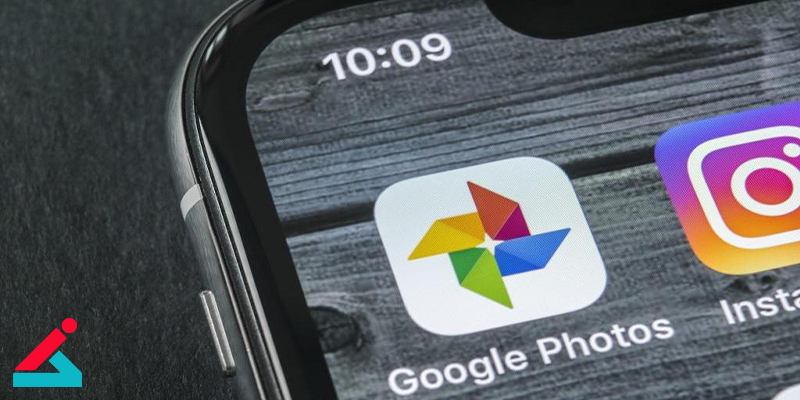
-
پس از انجام، عکس های همگام سازی شده در Google Drive را برای عکس پنهان بررسی نمایید. اگر نمی توانید آنها را در آنجا پیدا کنید، نماد کتابخانه را در گوشه سمت راست پایین پیدا کرده و روی آن ضربه بزنید.
-
حالا روی Archive کلیک کنید تا ببینید آیا به اشتباه عکس ها را به آنجا منتقل کرده اید یا خیر.
بازیابی تصاویر مخفی گوشی از طریق فایل پنهان شده
یکی از روشهای بازیابی تصاویر مخفی گوشی، استفاده از خود فایل مخفیشده است. برای انجام این کار، ابتدا باید به فایل منیجر مراجعه کرده و مسیر زیر را دنبال کنید:
-
پوشهای که تصاویر مخفی را در آن قرار دادهاید پیدا کنید و آن را باز کنید.
-
سپس به تنظیمات گوشی رفته و گزینه "Settings" را انتخاب کنید.
-
در گام بعدی، تیک گزینه "Show hidden files" را فعال کنید تا فایلهای پنهان قابل مشاهده و بازیابی شوند.
نحوه بازیابی تصاویر مخفی موبایل با استفاده از Google Photos
یکی دیگر از روشهای بازیابی عکسها و فیلمها در دستگاههای اندرویدی، استفاده از Google Photos است. این سرویس ابری اختصاصی گوگل فضای ذخیرهسازی اضافی برای عکسهای شما فراهم کرده و بهطور پیشفرض روی تمام دستگاههای اندرویدی نصب شده است. Google Photos از رمزگذاری انتها به انتها برای حفاظت از اطلاعات شما استفاده میکند و دسترسی غیرمجاز به عکسها را جلوگیری میکند. این سرویس بهویژه برای افرادی که فراموش میکنند نسخه پشتیبان از تصاویر خود بگیرند، بسیار مفید است.
اگر بهطور تصادفی عکسهای خود را از Google Photos حذف کرده باشید، همچنان میتوانید آنها را بازیابی کنید. توجه داشته باشید که اگر عکسها را از Google Photos حذف کنید، تنها تا ۳۰ تا ۶۰ روز فرصت بازیابی آنها را دارید.
برای بازیابی تصاویر مخفی گالری از طریق Google Photos، مراحل زیر را دنبال کنید:
-
ابتدا مطمئن شوید که آخرین نسخه Google Photos را روی دستگاه اندرویدی خود نصب کردهاید. در صورت نیاز، آن را از Google Play Store دریافت کنید.
-
برنامه را اجرا کرده و وارد حساب Google خود شوید.
-
پس از ورود به حساب، عکسهای همگامسازیشده در Google Drive را بررسی کنید تا ببینید آیا تصاویر مخفیشده در آنجا قرار دارند. در صورتی که تصاویر را پیدا نکردید، به بخش "Library" در پایین صفحه بروید.
-
در این قسمت، گزینه Archive" " را پیدا کرده و بررسی کنید که آیا تصاویر به اشتباه به آنجا منتقل شدهاند یا خیر.
ویدیو آموزشی بازگرداندن تصاویر مخفی گوشی
| حجم ویدئو: | 27.7 MB |
| مدت زمان ویدئو: | 00:00:24 |
| موضوع ویدئو: | بازگرداندن تصاویر مخفی گوشی |
سوال متداول
1. چگونه میتوان تصاویر مخفی گوشی را بازیابی کرد؟
بازیابی تصاویر مخفی گوشی بسته به سیستمعامل دستگاه شما متفاوت است. در گوشیهای اندروید، تصاویر مخفی در پوشههای مخفی در داخل گالری ذخیره میشوند. برای نمایش این تصاویر، از اپلیکیشنهای مدیریت فایل استفاده کنید و پوشههای مخفی را باز کنید. همچنین، اگر از برنامههای بکاپگیری استفاده کردهاید، تصاویر را از نسخه پشتیبان بازیابی کنید.
2. آیا امکان بازیابی تصاویر پاک شده از گوشی وجود دارد؟
بله، در اکثر مواقع میتوان تصاویر پاک شده را از حافظه گوشی بازیابی کرد. با استفاده از اپلیکیشنهای بازیابی داده یا نرمافزارهای ویژه کامپیوتر، میتوان تصاویر از دست رفته را برگرداند. برخی از این اپلیکیشنها قادرند دادههای حذف شده را حتی پس از خالی کردن سطل زباله گوشی بازیابی کنند.
3. چطور میتوان تصاویر مخفی شده در گالری گوشی را مشاهده کرد؟
در بسیاری از گوشیها، امکان مخفی کردن تصاویر در گالری وجود دارد. برای مشاهده آنها، باید به تنظیمات گالری مراجعه کرده و گزینه نمایش تصاویر مخفی یا پوشههای پنهان را فعال کنید. در بعضی از دستگاهها به پسورد یا اثر انگشت برای دسترسی به این تصاویر نیاز دارید.
4. چرا برخی از تصاویر در گوشی پنهان میشوند و چگونه میتوان از این مشکل جلوگیری کرد؟
تصاویر به دلایل مختلفی مخفی می شوند، از جمله به علت استفاده از برنامههای امنیتی یا تنظیمات حریم خصوصی. برای جلوگیری از پنهان شدن تصاویر، از یک اپلیکیشن مدیریت گالری معتبر استفاده کنید و تنظیمات حریم خصوصی گوشی را بررسی کرده و از امنیت تصاویر خود مطمئن شوید. همچنین، بهروزرسانیهای امنیتی گوشی را نصب کنید تا از بروز چنین مشکلاتی جلوگیری شود.

 مخفی کردن عکس و فیلم در اندروید
مخفی کردن عکس و فیلم در اندروید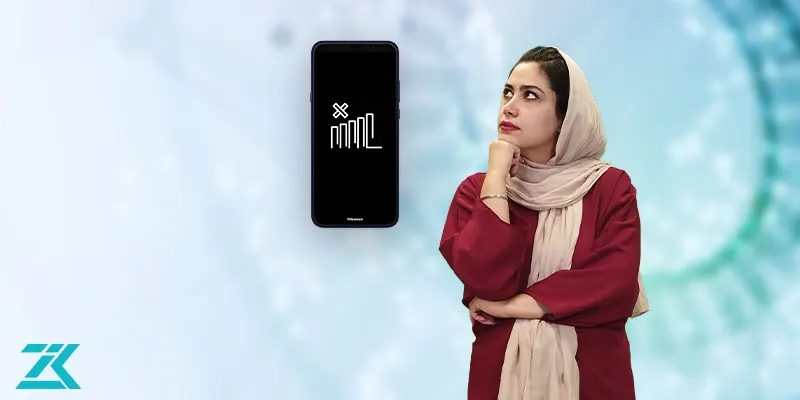 نحوه تقویت آنتن دهی گوشی
نحوه تقویت آنتن دهی گوشی افزایش سرعت تاچ گوشی شیائومی
افزایش سرعت تاچ گوشی شیائومی دوره آموزش تعمیر موبایل
دوره آموزش تعمیر موبایل 






درود بر شما مریم عزیز
برای بازگرداندن عکسها و فیلمها از پوشه امن، کافی است وارد پوشه امن شوید، فایلها را انتخاب کرده و گزینه انتقال به گالری یا خروج از پوشه امن را انتخاب کنید. این کار باعث بازگشت فایلها به گالری یا پوشه اصلی میشود. اگر فایلها از گالری حذف شدهاند، میتوانید به سطل زباله گالری رفته و آنها را بازیابی کنید.